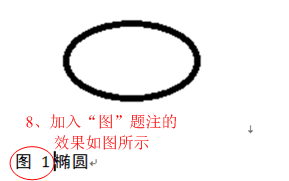word2010表格和图片该怎么插入编号?
发布时间:2016-12-23 来源:查字典编辑
摘要:Word中插入图片或表格后往往需要在图下面给上图编号或在表格上面给上表编号。1、在图片下给出图片说明文字,并将光标移动到说明文字最前面,点击...
Word中插入图片或表格后往往需要在图下面给上图编号或在表格上面给上表编号。
1、在图片下给出图片说明文字,并将光标移动到说明文字最前面,点击【引用】--【插入题主】,具体步骤如图。
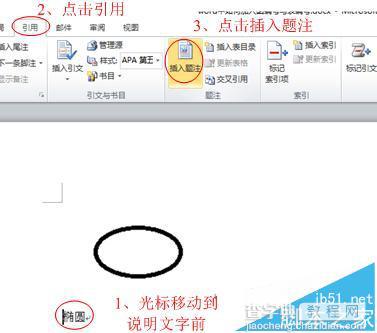
2、查看标签下拉菜单中有无需要的题注,该例中无”图”题注。在无需要的题注情况点击新建标签,如图所示。
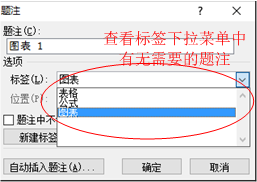
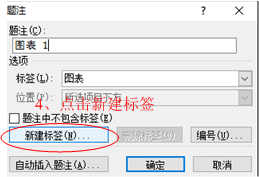
3、在弹出的窗口中新建题注名称,具体步骤如图所示。
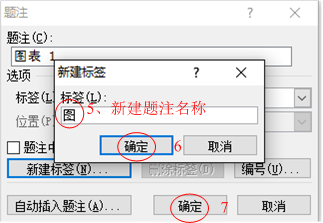
4、加入图题注的效果如图所示,图1行的文字未中央对齐,可以人为调整到中央对齐。加入表编号的方法类似可得。